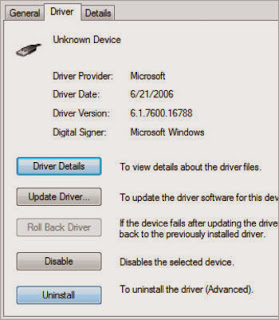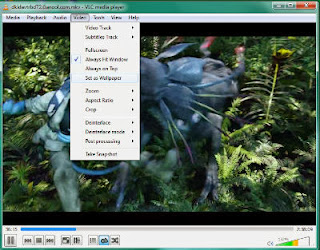Root adalah suatu system account yang memiliki kekuasaan penuh untuk mengakses dan mengeksekusi semua file, command, system, dalam sistem operasi berbasis linux (termasuk android). Root mempunyai akses tanpa batas yaitu bisa mengubah, menghapus, menambah atau bahkan merusak semua yang ada didalam sistem operasi.
Fungsi root Android adalah untuk memberi hak penuh kepada pengguna Android dalam sistem Android. Dengan melakukan Root, pengguna dapat menambah, mengurangi maupun memodifikasi file-file atau data-data yang terletak pada sistem Android yang bila dalam keadaan standar (belum root) file-file tersebut tidak dapat diakses.
Kelebihan smartphone android yang telah diRoot
- Akses tak terbatas terhadap system Android
- Memindahkan instalasi aplikasi ke memory external sehingga memory internal tidak cepat penuh
- Bisa menghapus aplikasi bawaan vendor sehingga bisa menghemat memori dan mempercepat kinerja
- Dapat melakukan Backup aplikasi dan system sehingga ketika ingin melakukan install ulang atau reset pabrik kita tidak perlu mencari ayu mengunduh lagi
- Bisa merubah tampilan melalui Instalasi custom ROM Bisa menambah kemampuan processor dengan melakukan Overclock processor sehingga kinerja smartphone manjadi lebih cepat.
Kekurangan smartphone Android Yang Telah diRoot
- Garansi menjadi hilang. Semua vendor smartphone mengatakan bahwa smartphone android yang telah di root akan hilang masa garansinya, hal ini dikarenakan dengan me-root hp android, kita sudah mengutak-atik file system sehingga vendor tidak mau bertanggung jawab apabila ada kerusakan. Namun smartphone android yang talah di root bisa dikembalikan dalam kondisi semula (unroot), sehingga memungkinkan untuk mendapatkan garansi kembali.
- Rentan terhadap Virus dan Malware. Untuk masalah ini sebaiknya Anda tidak sembarangan memasang aplikasi pada dan jangan lupa untuk memasang antivirus yang dipercaya ampuh.
 RSS Feed
RSS Feed Twitter
Twitter





 12:59 AM
12:59 AM
 edy ervano
edy ervano